Как исправить Android не подключается к Windows 11 Bluetooth?
Содержание
- 1 Как исправить Android не подключается к Windows 11 Bluetooth?
- 1.1 Исправление 1. Включите и выключите соединение Bluetooth
- 1.2 Исправление 2: перезагрузите устройство
- 1.3 Исправление 3: удалите все неиспользуемые устройства
- 1.4 Исправление 4. Удаление кэш-памяти и данных Bluetooth
- 1.5 Исправление 5. Загрузите последнее обновление системы
- 1.6 Исправление 6. Попробуйте безопасный режим
- 1.7 Исправление 7: перезагрузить устройство
- 1.8 Исправление 8. Попробуйте повторно включить Bluetooth в Windows 11
- 1.9 Исправление 9. Запустите средство устранения неполадок Bluetooth на ПК
- 1.10 Исправление 10. Обновите драйверы Bluetooth на ПК

Иногда возникает ситуация, когда вы хотите подключить свое Android-устройство к Windows 11 через Bluetooth, чтобы передать какие-то определенные файлы. Но при этом многие пользователи сообщают о различных проблемах со стабилизацией соединения между Android и Windows 11. Похоже, что Windows 11 с трудом распознает устройство Android, подключенное через Bluetooth.
Итак, если вы столкнулись с той же проблемой, вам сюда. Здесь мы собираемся поделиться различными обходными путями, с помощью которых вы можете исправить проблему отсутствия подключения Android к Bluetooth в Windows 11. Итак, без дальнейших задержек, давайте сразу перейдем к теме.
Вот различные способы решения проблемы, с помощью которой Android не подключается к Bluetooth в Windows 11.
Исправление 1. Включите и выключите соединение Bluetooth
Первое, что вам следует сделать, когда вы столкнетесь с упомянутой проблемой, — это переключить соединение Bluetooth. Итак, зайдите в настройки смартфона и отключите соединение Bluetooth. Теперь попробуйте еще раз стабилизировать соединение и проверьте, устранена ли проблема или нет.
Исправление 2: перезагрузите устройство
Перезапуск устройства — эффективный способ избавиться от любых мелких ошибок и сбоев, связанных с любым устройством. Итак, перезагрузите оба устройства, то есть смартфон и ПК с Windows 11. После перезапуска попробуйте повторно стабилизировать соединение между устройствами, решите проблему или нет.
Исправление 3: удалите все неиспользуемые устройства
Удаление всех сопряженных устройств — еще один обходной путь, который может помочь в этой ситуации. Обязательно удалите все сопряженные устройства со своего смартфона. Если вы не знаете, как это делается, не волнуйтесь; вот шаги, которые вам нужно выполнить.
- Перейдите в меню Bluetooth вашего смартфона.
- Здесь вы найдете все устройства, с которыми ваш смартфон ранее был сопряжен.
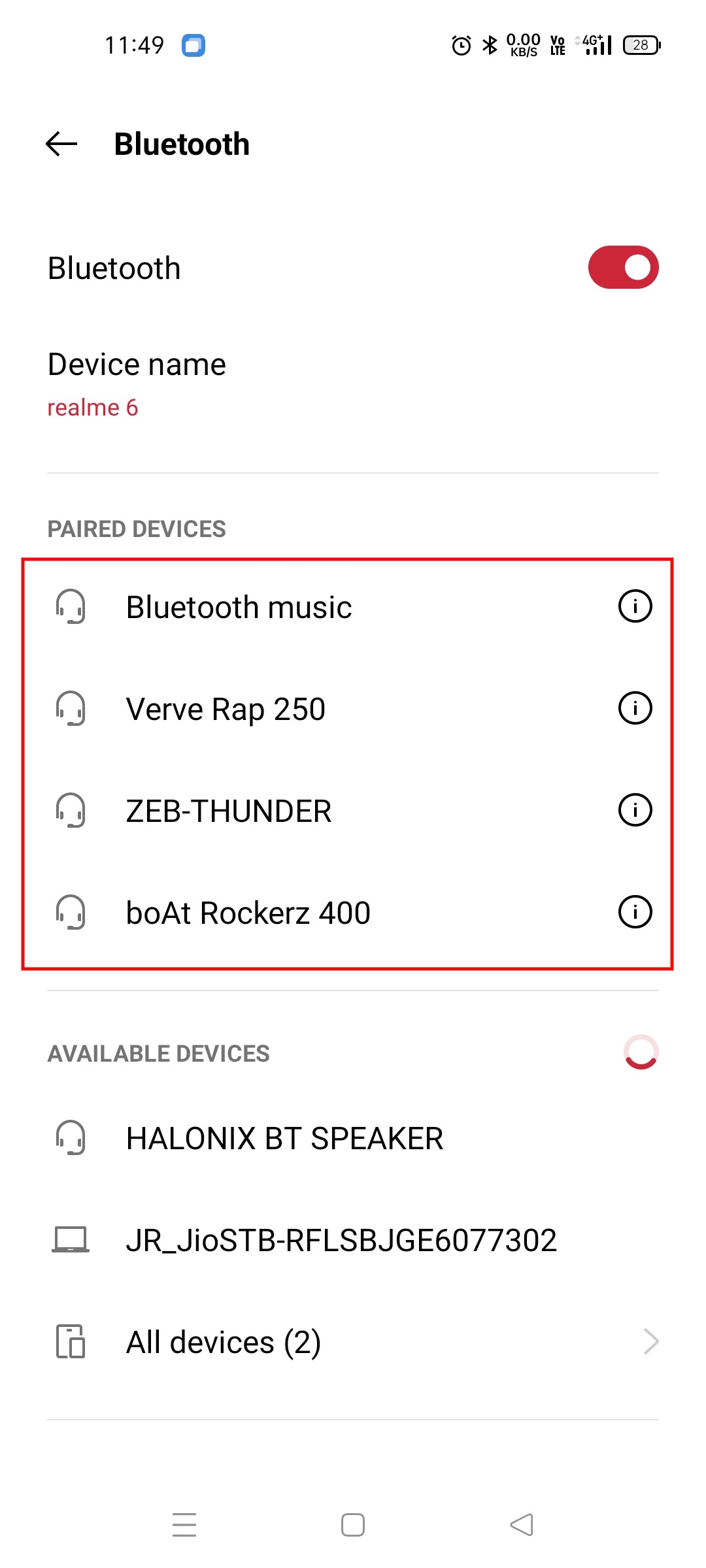
- Нажмите на параметр настроек рядом с именем каждого устройства.
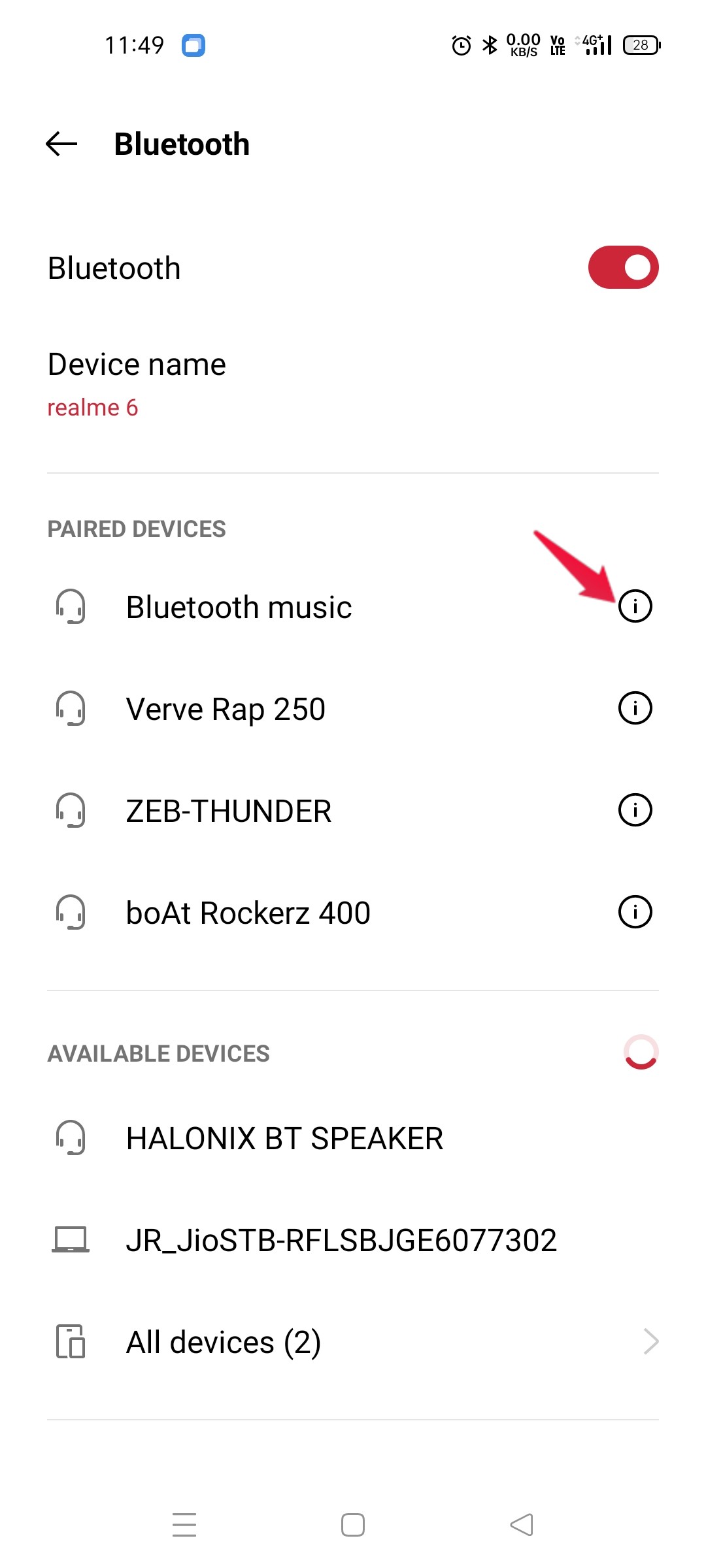
- Выберите параметр Отключить.
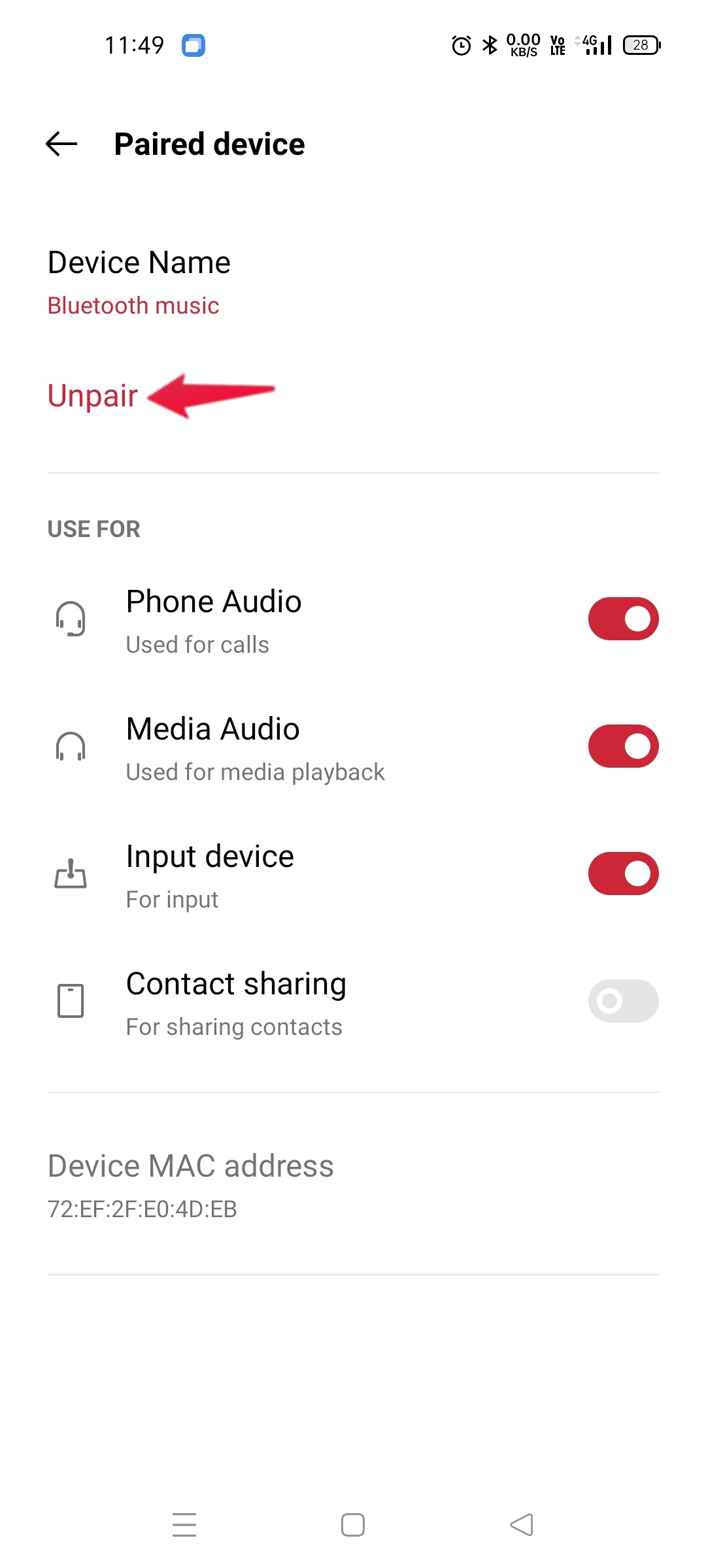
Повторите процедуру для всех сопряженных устройств. После этого попробуйте подключить свое Android-устройство к Windows 11 через Bluetooth и проверьте, устранена ли проблема или нет. Если нет, перейдите к следующему обходному пути.
Исправление 4. Удаление кэш-памяти и данных Bluetooth
Как и в случае с любым приложением или программой, установленной на вашем смартфоне, всегда рекомендуется очищать данные кэша Bluetooth. Это защищает сервис от каких-либо ошибок и сбоев. Итак, вот шаги, которые необходимо выполнить, чтобы очистить данные кэша Bluetooth на вашем смартфоне.
- Перейдите в меню Настройки вашего смартфона Android.
- Нажмите Управление приложениями >Список приложений.
- Нажмите на три горизонтальные точки в правом верхнем углу и выберите «Показать систему».
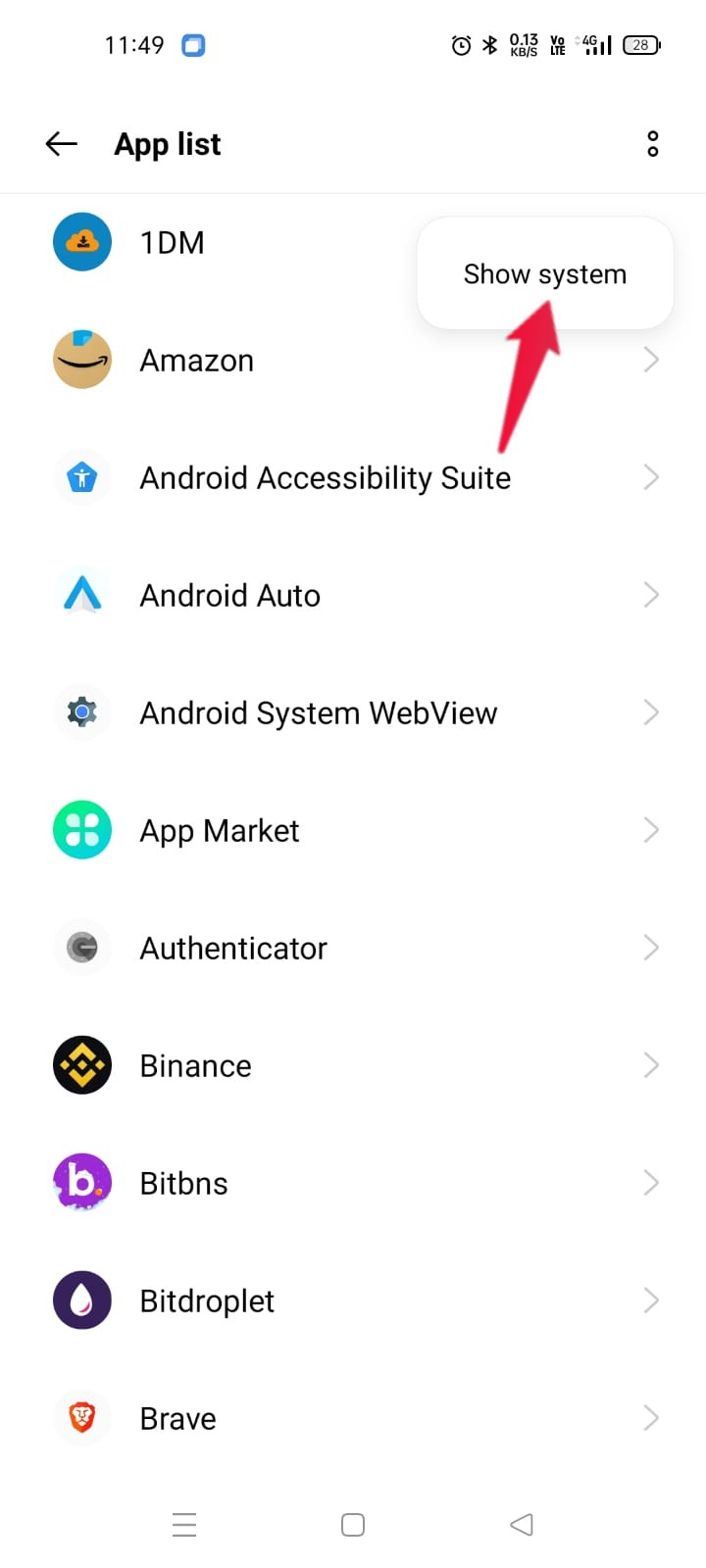
- Нажмите Bluetooth в списке всех установленных приложений.
- Перейдите к разделу «Использование хранилища».
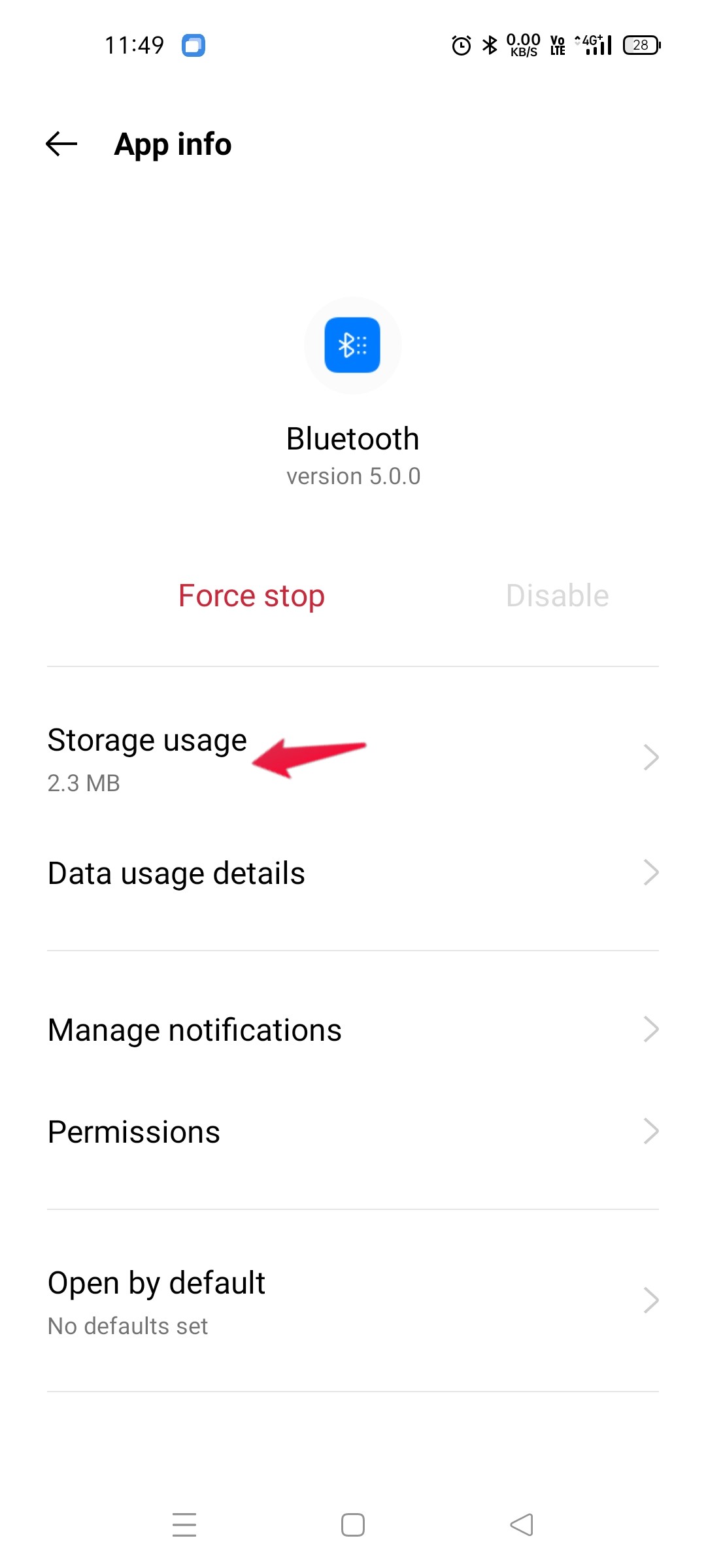
- Нажмите «Очистить кэш».
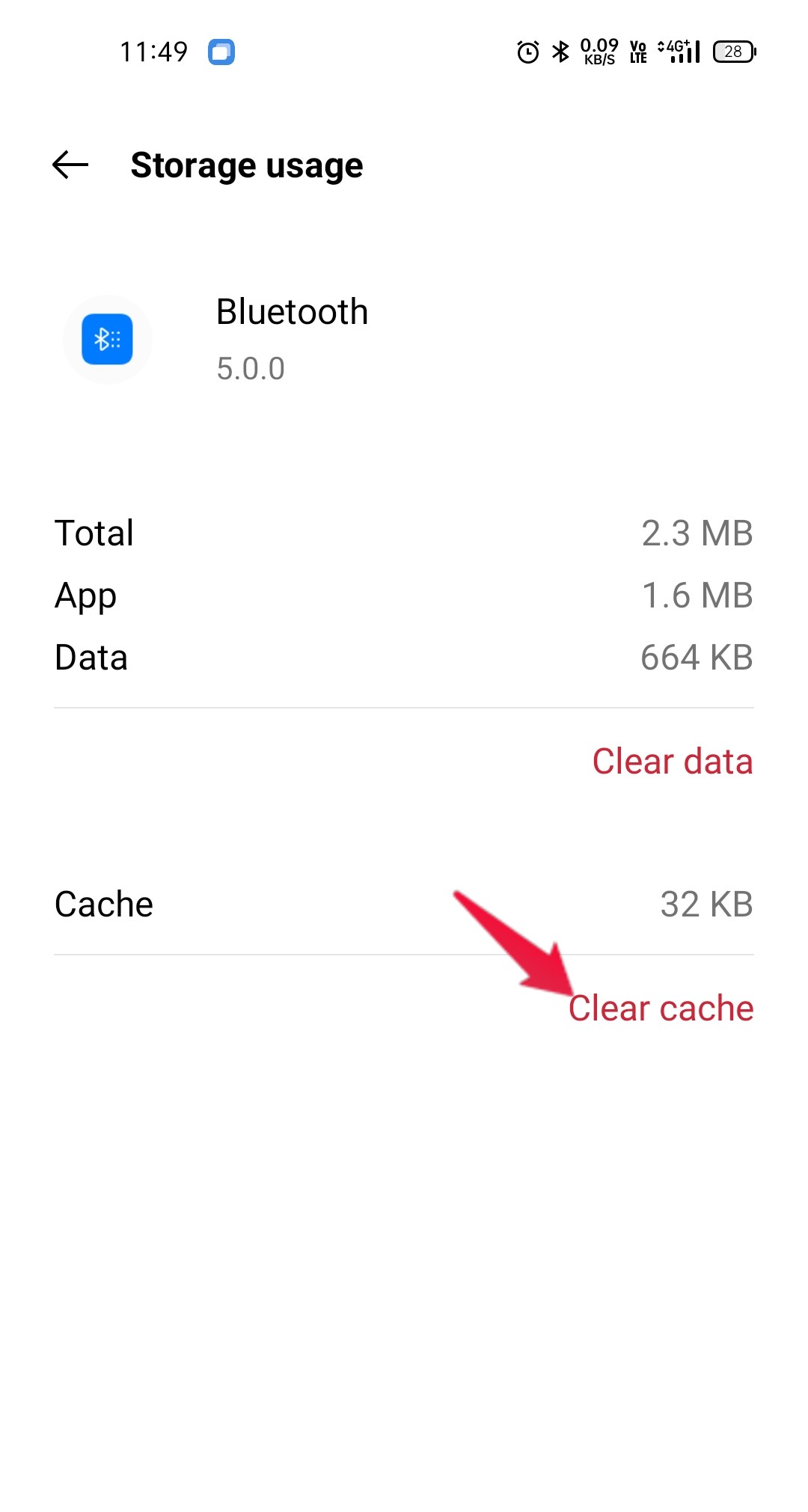
Теперь перезагрузите свой Android-смартфон и проверьте, устранена ли упомянутая проблема или нет.
Исправление 5. Загрузите последнее обновление системы
Если вы все еще сталкиваетесь с проблемой, очень высока вероятность того, что вы давно не обновляли систему своего смартфона. Каждая компания-производитель смартфонов регулярно выпускает обновления системы, чтобы защитить устройство от различных проблем, в том числе о том, что Android не подключается к Windows 11 Bluetooth.
Поэтому всегда рекомендуется постоянно проверять, есть ли доступные обновления или нет. Если он найден, загрузите его как можно скорее. Тем не менее, вот шаги, которые необходимо выполнить, чтобы загрузить последнее обновление системы на свой смартфон Android.
- Перейдите в меню Настройки на смартфоне Android.
- Нажмите «Обновление ПО».
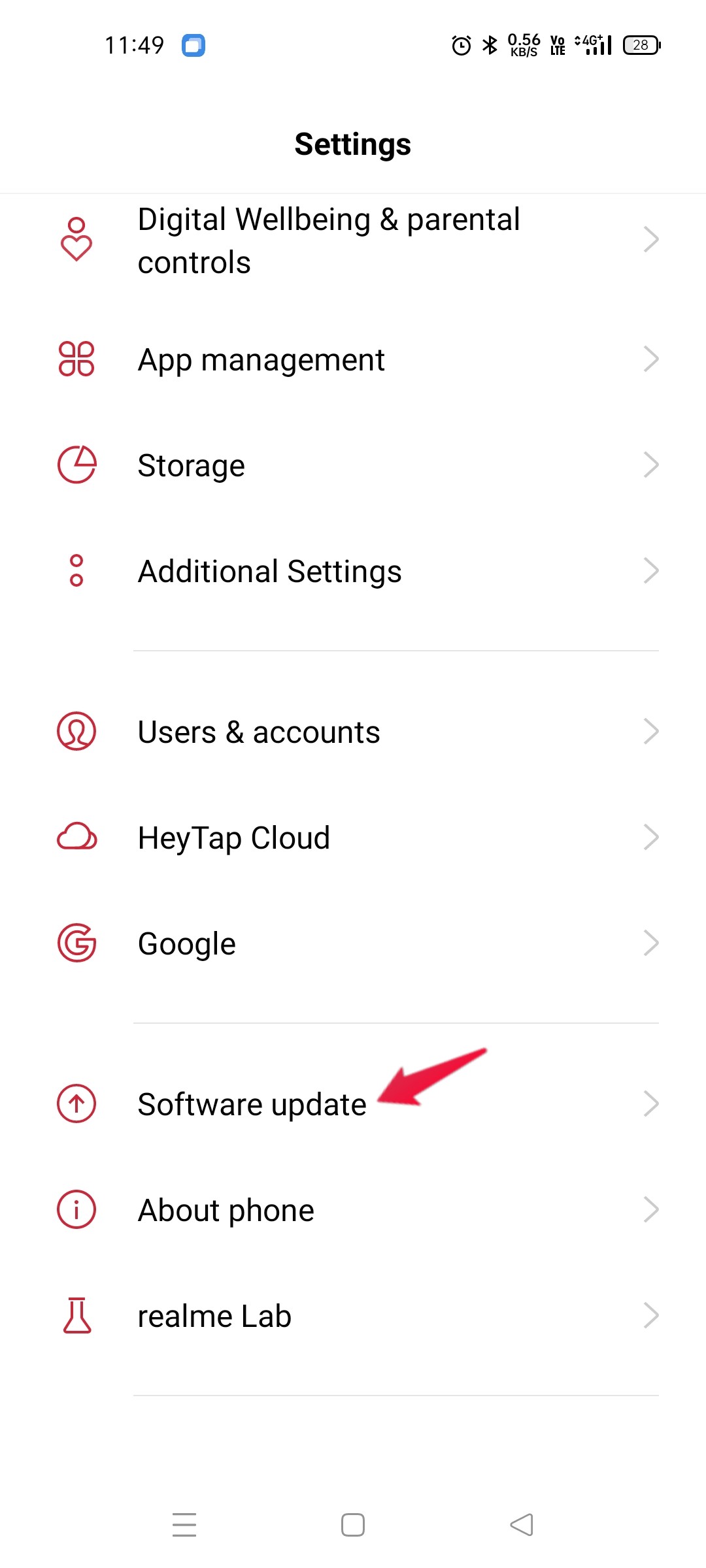
- В следующем окне вы можете проверить, есть ли доступные обновления.
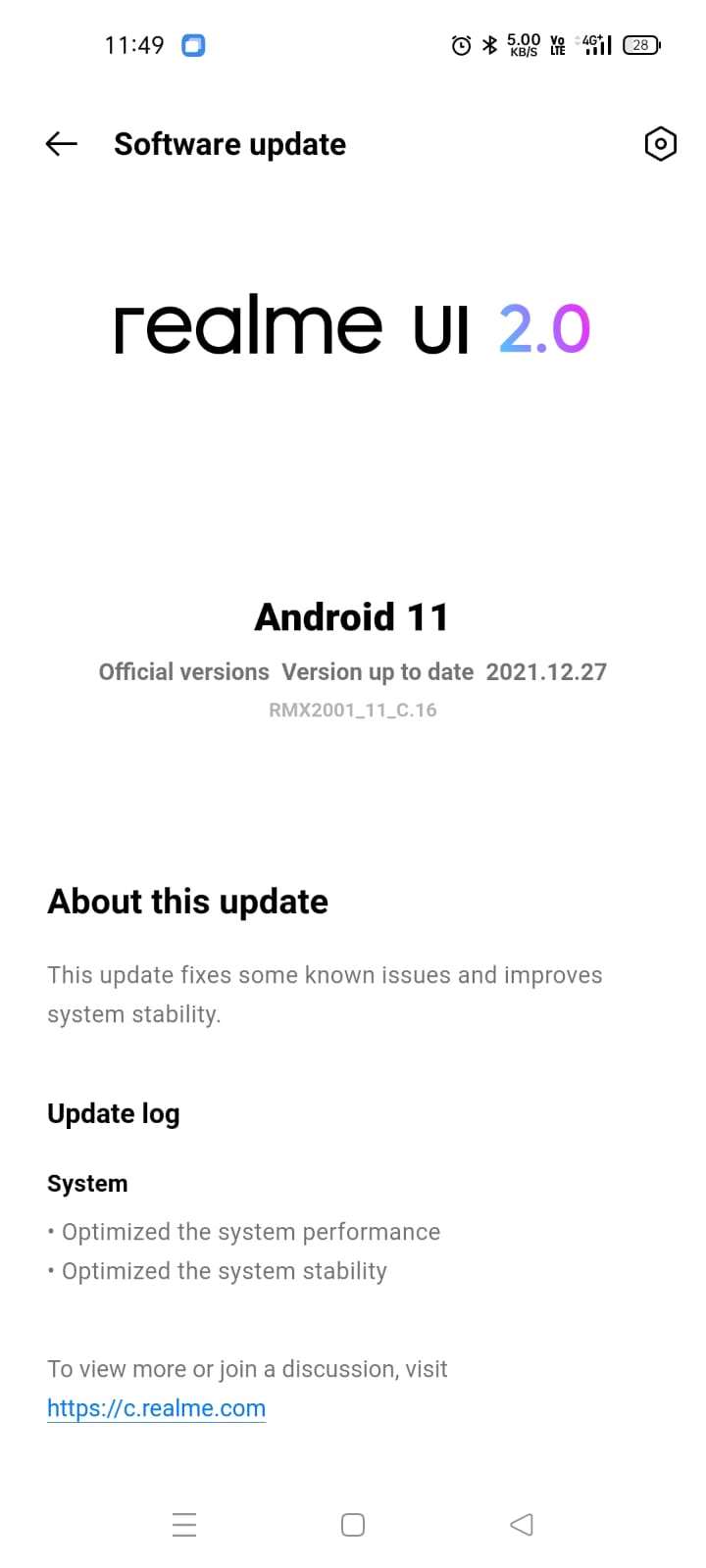
Если он найден, загрузите его, чтобы устранить проблему, с которой вы сейчас столкнулись.
Исправление 6. Попробуйте безопасный режим
Безопасный режим — одна из лучших функций, доступных на смартфоне Android. Он отключает все сторонние приложения, которые вызывают различные проблемы на вашем устройстве. Таким образом, чтобы решить проблему, с которой вы сейчас столкнулись, вы можете попробовать использовать свой смартфон в безопасном режиме.
На разных смартфонах есть разные способы включения безопасного режима. Таким образом, было бы несправедливо по отношению к другим, если бы мы говорили о включении безопасного режима в конкретном бренде. Поэтому оставляем вам возможность выполнить поиск в Google «Как включить безопасный режим в «Имя смартфона»?».
Когда ваш Android-смартфон перейдет в безопасный режим, попробуйте подключиться к Windows 11 через Bluetooth и проверьте, устранена ли проблема.
Исправление 7: перезагрузить устройство
Шансы очень малы; Тем не менее, если ни один из вышеперечисленных обходных путей не помог вам в решении проблемы, последнее, что вы можете сделать, это перезагрузить Android-смартфон. Итак, вот что вам нужно сделать, чтобы сбросить настройки вашего Android-смартфона.
- Откройте меню «Настройки» на своем устройстве.
- Перейдите в раздел Дополнительные настройки >Резервное копирование и сброс.
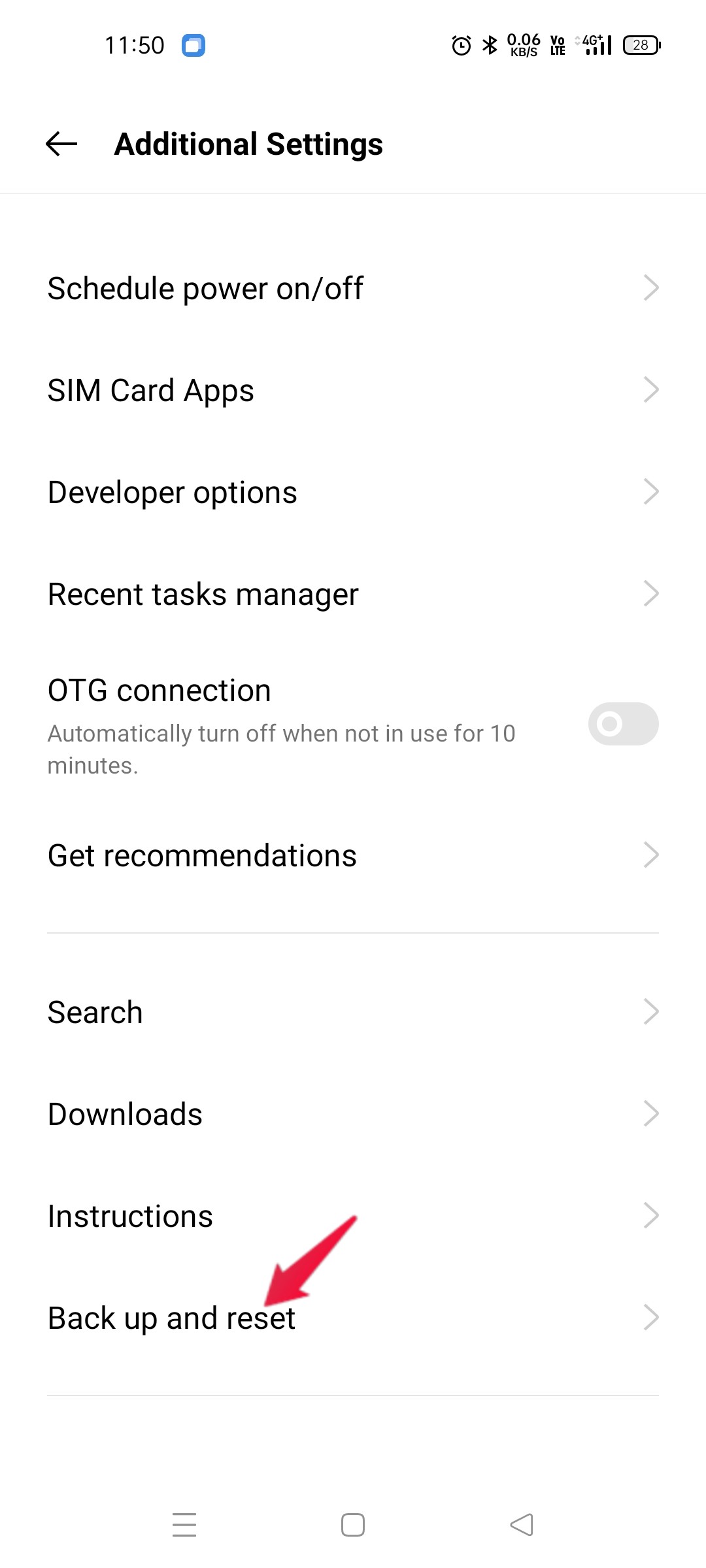
- Нажмите «Удалить все данные (сброс настроек)».

- И наконец, выберите параметр «Удалить все данные» на следующей странице.
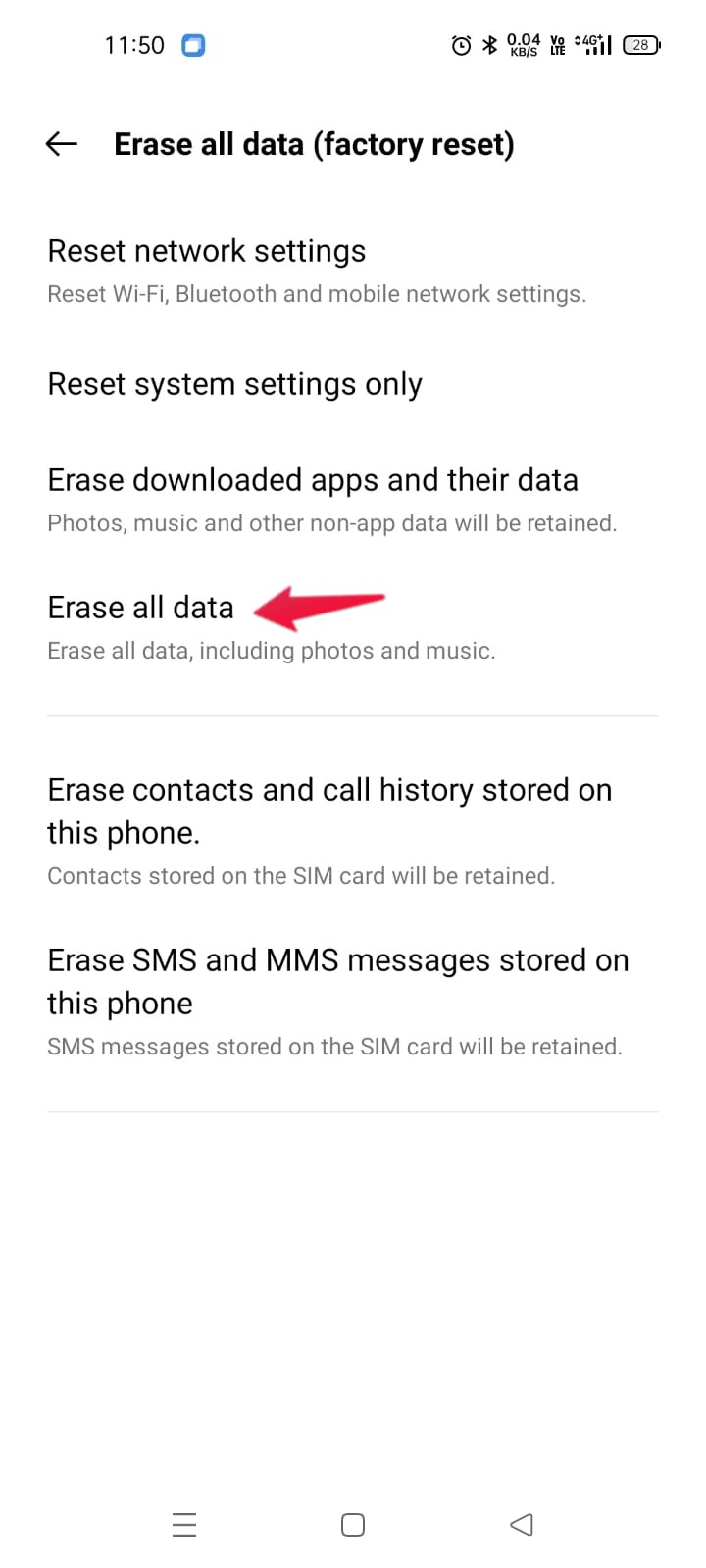
Итак, после перезагрузки смартфона попробуйте подключить его к Windows 11. Вы увидите, что проблема Android с Bluetooth в Windows 11 больше не подключается к Windows 11.
Исправление 8. Попробуйте повторно включить Bluetooth в Windows 11
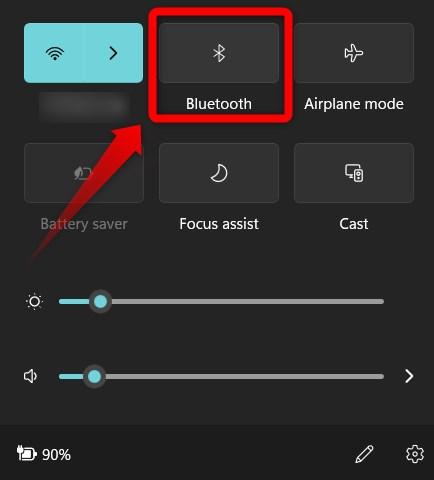
Одним простым, но эффективным решением исправить ошибку Windows Bluetooth, не связанную с Android, на вашем ПК с Windows 11 является повторное включение функции Bluetooth. Отключение Bluetooth и его повторное включение может помочь исправить любой сбой или ошибку, с которой он мог столкнуться во время предыдущего сеанса.
Вы можете отключить эту функцию непосредственно из Центра поддержки Windows или перейдя в Настройки >Устройства Здесь выключите Bluetooth и включите его снова..
Как исправить проблемы с подключением Bluetooth в Windows 11
Исправление 9. Запустите средство устранения неполадок Bluetooth на ПК
Встроенный инструмент устранения неполадок поможет вам устранить большинство распространенных проблем, связанных с вашим компьютером с Windows 11. Мы советуем вам использовать его, прежде чем приступать к использованию некоторых сложных решений, описанных в этом руководстве.
- Откройте окно Настройки , нажав вместе кнопки Win+I или Win+X, а затем выбрав «Настройки» в списке меню.
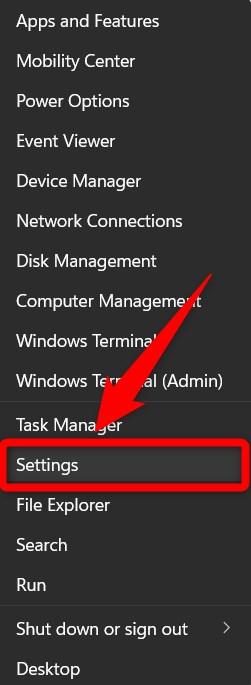
- В открывшемся окне настроек нажмите Система.
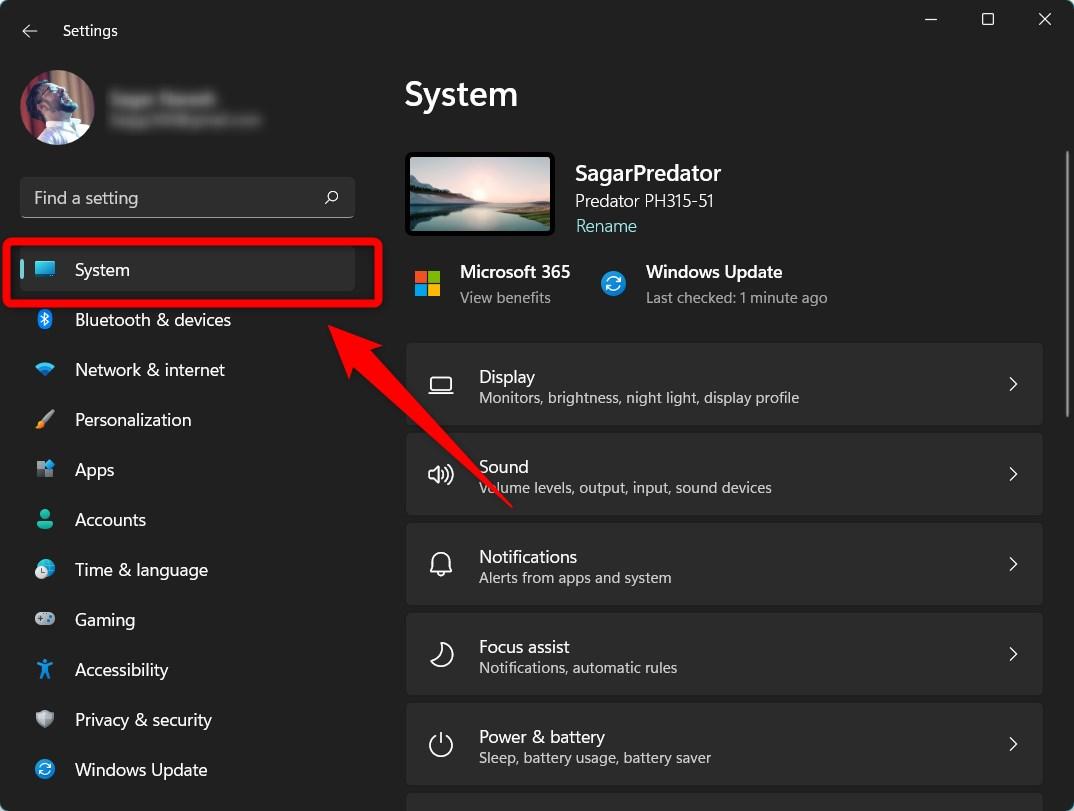
- Справа прокрутите вниз и нажмите Устранение неполадок.
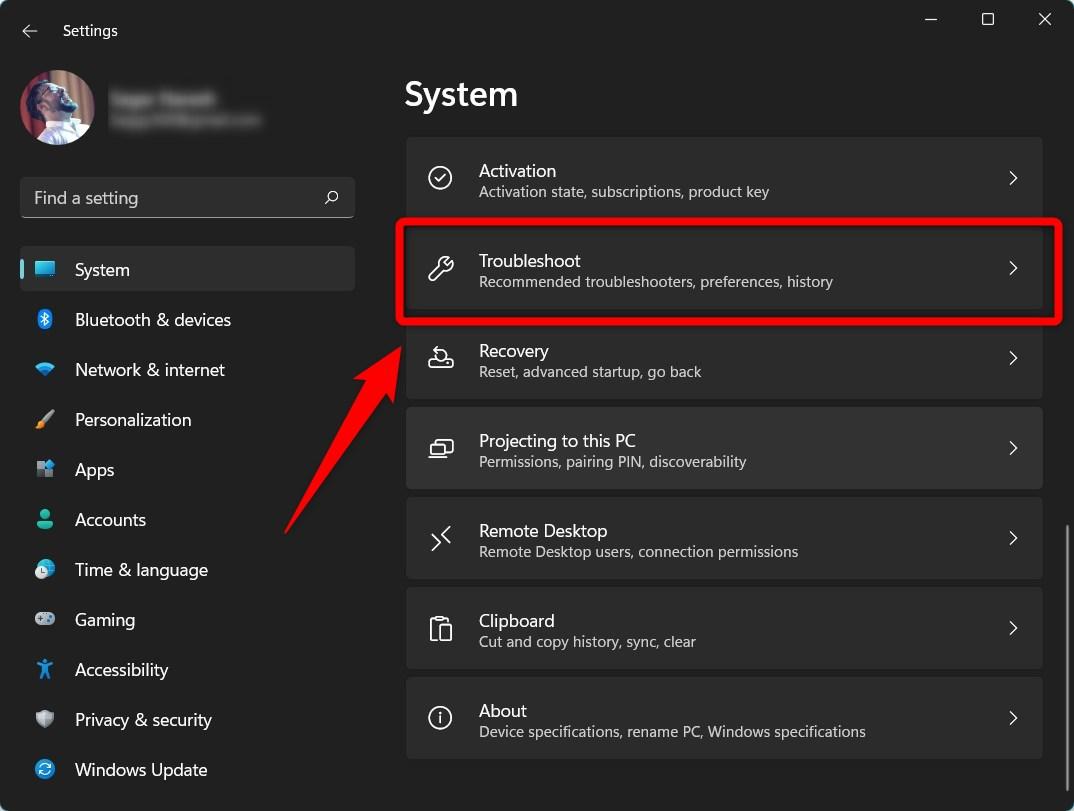
- Нажмите кнопку Другое средство устранения неполадок .
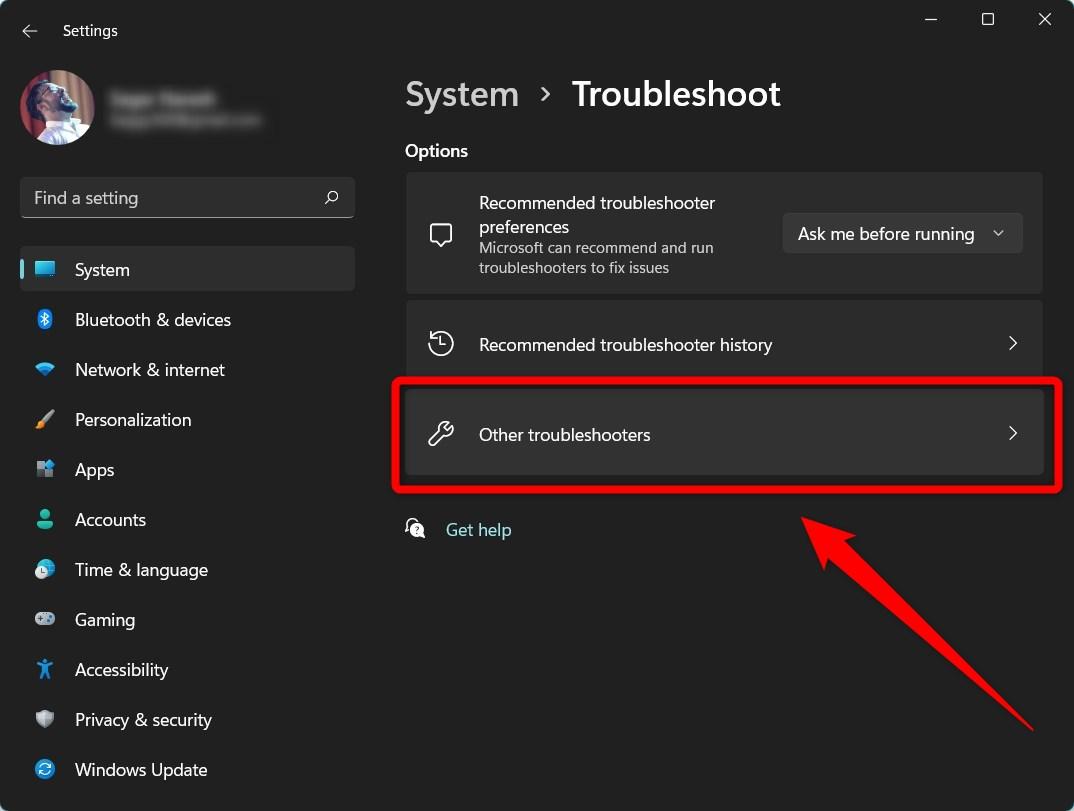
- В следующем окне в разделе «Другое» нажмите кнопку Выполнить рядом с Bluetooth.
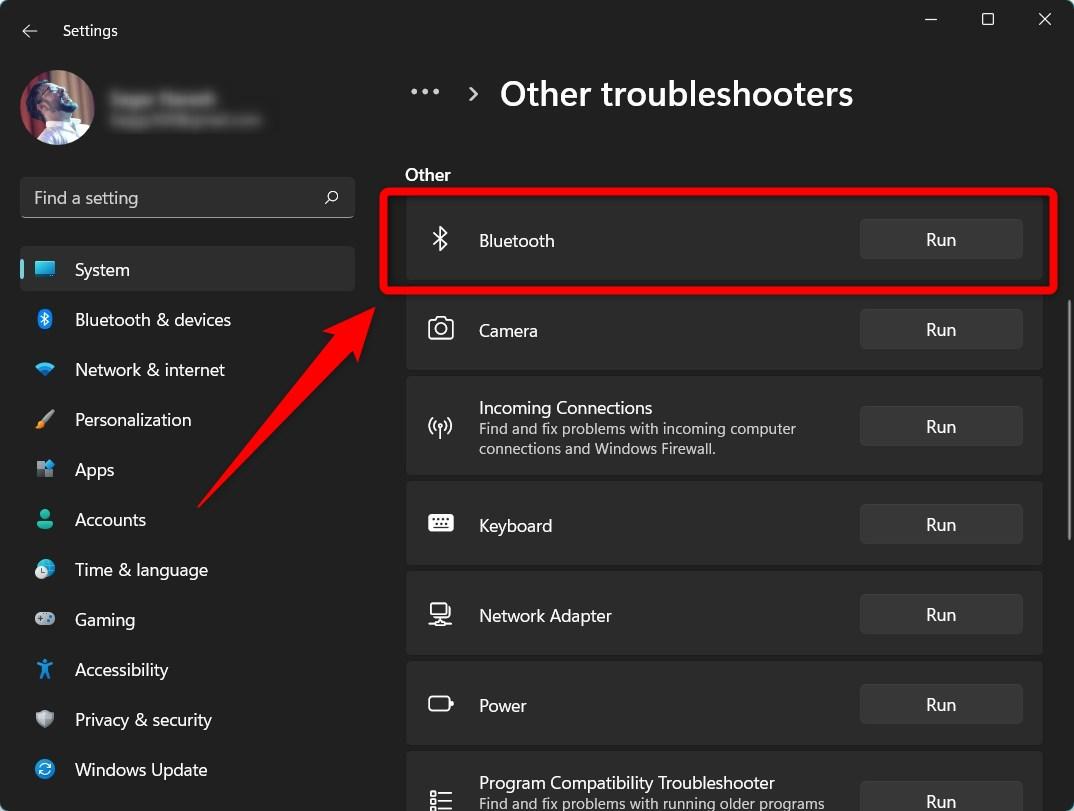
- Средство устранения неполадок автоматически начнет обнаруживать проблемы с Bluetooth. И если он обнаружит какие-либо проблемы с ним, они будут автоматически исправлены.
Исправление 10. Обновите драйверы Bluetooth на ПК
Windows 11 поставляется с предустановленными пакетами драйверов, которые помогут вам выполнить первоначальную настройку вашего ПК или ноутбука. Но если Windows не подключается к Android через Bluetooth, обновление драйвера может решить проблему.
- Выполните поиск Диспетчера устройств с помощью новой панели поиска Windows 11.
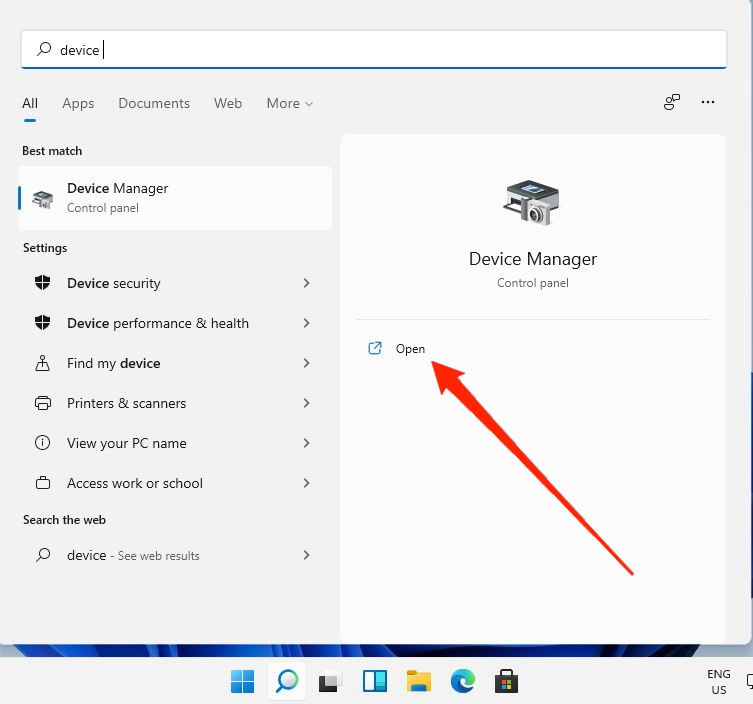
- Найдите подключенное оборудование Bluetooth.
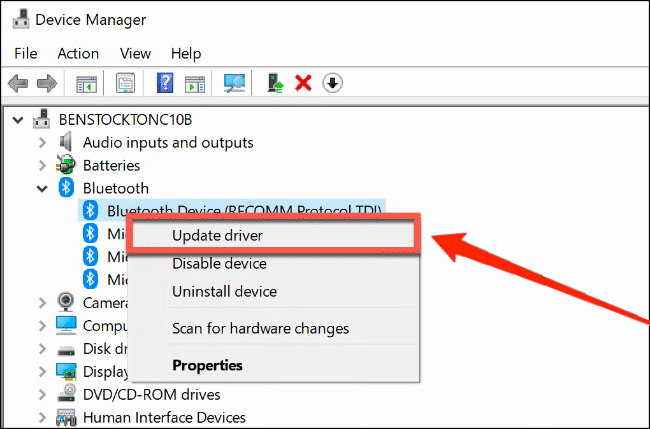
- Нажмите правой кнопкой мыши на оборудовании Bluetooth и выберите обновить драйвер.
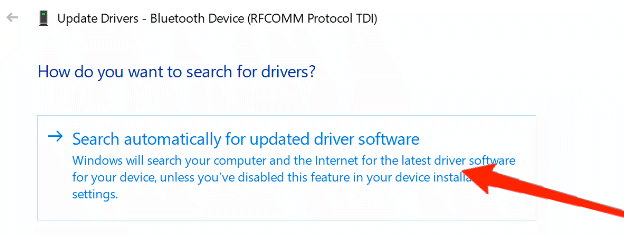
- Позвольте Windows 11 найти и установить последние версии драйверов на ваш компьютер. Обеспечьте хорошее подключение к Интернету, чтобы облегчить быструю загрузку драйверов.
Заключительные слова
Итак, речь шла о том, как исправить проблему Android с отсутствием подключения к Bluetooth в Windows 11. Сообщите нам в комментариях, решена ли проблема или нет. Кроме того, вы также можете поделиться любым другим обходным путем, который, по вашему мнению, будет полезен в данной ситуации.


